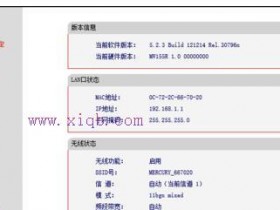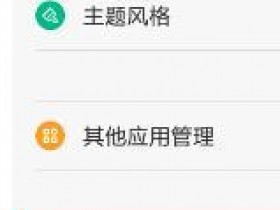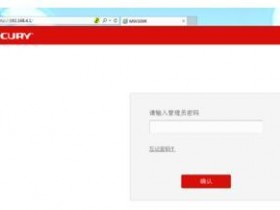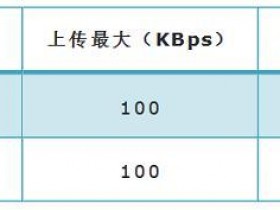- A+
欢迎来到www.xiqb.com,本文为大家提供了解各种路由器限速设置方法,欢迎大家阅读学习。
1、Tl-R4148路由器限速设置
首先开启QOS设置开关,上行和下行总宽带分别将路由器配置为100000Kbps
然后对QOS规则进行设置:“添加新条目”,输入IP段和端口,模式最好选择独立的宽带。
2、华为H3C ER3100路由器限速设置截图
此款路由器的下载值为KByte/s,也就是实际的下载数值。通过上面两种路由器限速设置,我可以看出同样限制下载速度为512KB的速度,但是数值却完全不同。只要注意看清楚是“Kbps”还是“KByte/s”。两种相差悬殊。
3、根据出口带宽进行路由器限速设置
10MB光纤一般带70以内就可以了。超过70台建议使用100MB的光纤。10MB光纤的网络,70台电脑如果经常在线看电影和下载的人比较多建议每台给60KB就够了,这样不影响别人玩游戏,否则超过20个人同时下载或看电影就会非常的卡。50台电脑可以给80KB就够了,100MB的话可以每台电脑给足2MB。
4、目前较为流行的是TP-Link路由器限速设置。
打开浏览器,在浏览器里面输入http://192.168.1.1,然后在登陆框里面输入用户名和密码。Tp-link默认的用户名和密码都是admin。
进入路由器管理界面后,点击左边菜单 “IP带宽控制”-“控制设置”,会出现“IP带宽控制设置”界面。
设置界面 选择 “开启IP带宽控制”,然后在 “上行总带宽”、”下行总带宽“的文本框 输入参数值。1MB=1024KB。设置为你想控制的速度就行了。
这里路由器限速设置主要注意几个地方,首先要了解自己拉的网线是几M的,1M约等于1000K,然后就是设置IP段的宽带情况,以下笔者演示的是自 己使用的是4M联通网络,想给自己的网速最低不低于2M,最高也不高于2M的条件,也就是说,在自己的网络中,给自己设置2M独享,其他用户则最低保障 1M网络,最高不超过2M,具体设置如下:
如上图,大家设置路由器限速一定要注意以上四个步骤,首先是要第一步,要勾选上“开启IP宽带控制”,然后是第二步,选择自己家的宽带情况,上面演 示的是笔者家拉的4M网络。然后就是下边的设置本地IP地址限制网络情况,上图演示的是笔者打算将自己电脑IP地址设计为192.168.1.2,网络分 配情况是最低2M,最高也不超过2M,给予其他用户,192.168.1.3-192.168.1.255用户设置限制最低保障1M,最低不高于2M。
最后我们就只要将自己电脑IP地址设置为192.168.1.2即可,大家可以根据自己的情况,以及针对不同的用户设置限速条件,主要是设置最低宽带与最高宽带资源条件;里边可以灵活设置。
路由器限速设置之IP带宽控制参数说明:
1、带宽的换算关系为:1Mbps = 1000Kbps;
2、选择宽带线路类型及填写带宽大小时,请根据实际情况进行选择和填写,如不清楚,请咨询您的带宽提供商(如电信、网通等);
3、修改下面的配置项后,请点击"保存"按钮,使配置项生效。
4、如果没有设置任何状态为"启用"的IP带宽控制规则,您填写的带宽大小将不起作用。